Einrichten von Hochleistungs-HHVM und Nginx/Apache mit Mariadb auf Debian/Ubuntu

- 4273
- 565
- Susanne Stoutjesdijk
HHVM steht für HipHop Virtual Machine, ist eine virtuelle Open -Source -Maschine, die zum Laufen erstellt wurde Hacken (Es ist eine Programmiersprache für HHVM) und Php schriftliche Bewerbungen. HHVM verwendet einen Last -Minute -Kompilierungspfad, um eine bemerkenswerte Leistung zu erzielen und gleichzeitig die Flexibilität zu halten, von der PHP -Programmierer abhängig sind. Bis heute hat HHVM über eine 9 -fache Erhöhung des HTTP -Anforderungsdurchsatzes und mehr als 5 -facher Speicherauslastung (beim Ausführen auf niedrigem Systemspeicher) erreicht Facebook Im Vergleich zum PHP Engine + APC (alternativer PHP -Cache).
HHVM kann auch zusammen mit einem FASTCGI-basierten Webserver wie verwendet werden Nginx oder Apache.
 Installieren Sie HHVM, Nginx und Apache mit Mariadb
Installieren Sie HHVM, Nginx und Apache mit Mariadb In diesem Tutorial werden wir Schritte zum Einrichten betrachten Nginx/Apache Webserver, Mariadb Datenbankserver und HHVM. Für dieses Setup werden wir verwenden Ubuntu 15.04 (64-Bit) als HHVM Läuft nur auf 64-Bit-System, obwohl auch Debian- und Linux-Münzverteilungen unterstützt werden.
Schritt 1: Installieren von Nginx und Apache Webserver
1. Führen Sie zunächst ein System -Upgrade durch, um die Repository -Liste mit Hilfe der folgenden Befehle zu aktualisieren.
# APT-Get Update && APT-Get-Upgrade
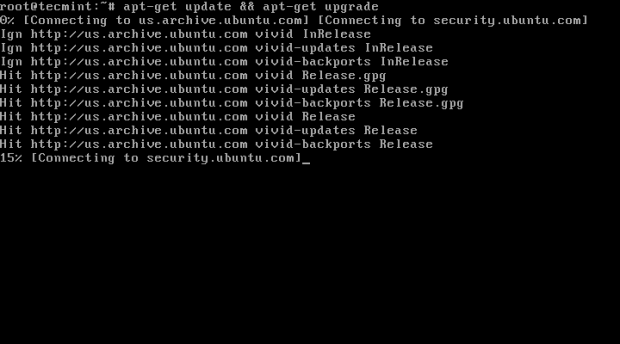 System Verbesserung
System Verbesserung 2. Wie ich sagte HHVM kann mit beiden verwendet werden Nginx Und Apache Webserver. Sie wählen also, welchen Webserver Sie verwenden werden, aber hier zeigen wir Ihnen sowohl die Installation von Webservern als auch die Verwendung von HHVM.
Installieren von Nginx
In diesem Schritt werden wir installieren Nginx/Apache Webserver aus dem Paket -Repository mit dem folgenden Befehl.
# APT-GET-Installieren Sie Nginx
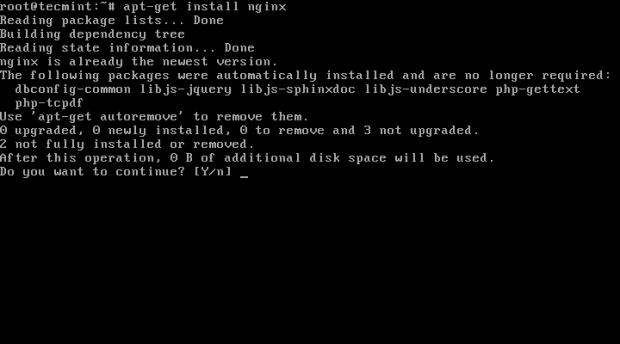 Installieren Sie den NGINX -Webserver
Installieren Sie den NGINX -Webserver Apache installieren
# APT-Get Installieren Sie Apache2
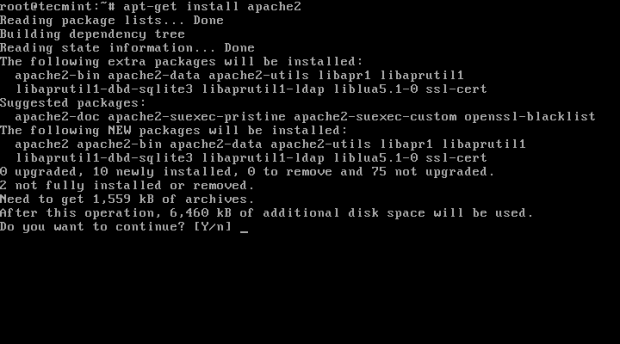 Installieren Sie den Apache -Webserver
Installieren Sie den Apache -Webserver Zu diesem Zeitpunkt sollten Sie in der Lage sein, zu einer URL zu folgen, und Sie werden sehen, dass Sie sehen können Nginx oder Apache Standardseite.
http: // localhost oder http: // ip-address
Nginx Standardseite
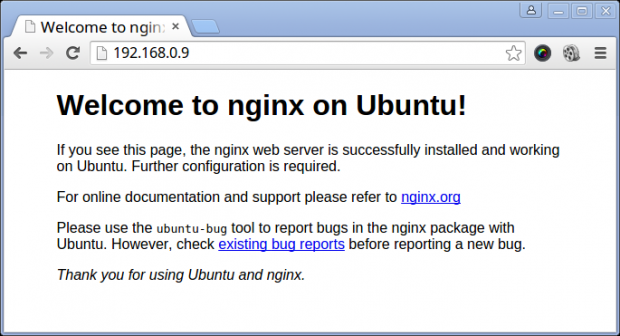 Nginx willkommen Seite
Nginx willkommen Seite Apache -Standardseite
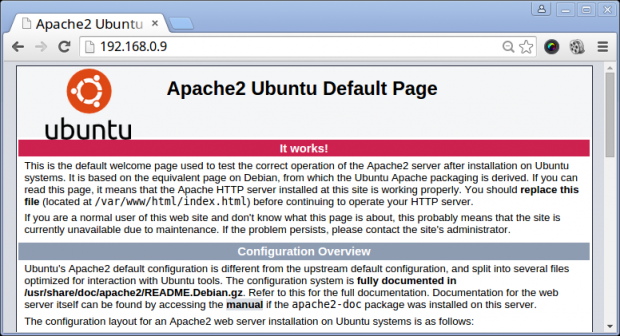 Apache -Standardseite
Apache -Standardseite Schritt 2: Installieren und konfigurieren Sie MariADB
3. In diesem Schritt werden wir installieren Mariadb, Da es eine bessere Leistung im Vergleich zu Anbietern hat als im Vergleich zu Mysql.
# APT-Get Installieren Sie Mariadb-Client Mariadb-Server
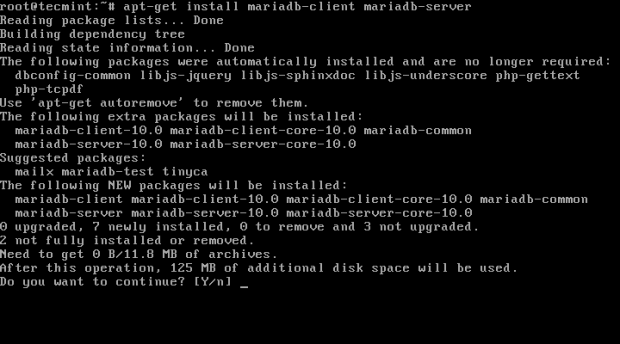 Installieren Sie die MariADB -Datenbank
Installieren Sie die MariADB -Datenbank 4. Nach der erfolgreichen Installation von MariADB können Sie Mariadb starten und das Stammkennwort festlegen, um die Datenbank zu sichern:
# systemctl start mysql # mysql_secure_installation
Beantworten Sie die folgenden Fragen durch Eingabe y oder N und drücken Sie die Eingabetaste. Stellen Sie sicher, dass Sie die Anweisungen sorgfältig lesen, bevor Sie die Fragen beantworten.
Geben Sie das aktuelle Passwort für das Root ein (für keine eingeben) = Drücken Sie Enter Stellen Sie das Root -Passwort fest? [Y/n] = y Entfernen Sie anonyme Benutzer [y/n] = y Root -Anmeldung aus der Ferne nicht zulassen [y/n] = y Entfernen Sie die Testdatenbank und greifen Sie darauf zu [y/n] = y Berechtigte Tabellen neu neu laden [y/n] = y
5. Nachdem Sie das Root -Passwort für MariADB festgelegt haben, können Sie eine Verbindung zur MariadB -Eingabeaufforderung mit dem neuen Stammkennwort herstellen.
# Mysql -u root -p
Schritt 3: Installation von HHVM
6. Zu diesem Zeitpunkt werden wir HHVM installieren und konfigurieren. Sie müssen die hinzufügen HHVM Repository zu Ihrem Quellen.Liste Datei und dann müssen Sie Ihre Repository -Liste mithilfe der folgenden Befehlserien aktualisieren.
# WGet -o - http: // dl.HHVM.com/conf/hhvm.gpg.Schlüssel | apt -key add - # echo deb http: // dl.HHVM.com/ubuntu Distribution_Version Haupt | sudo tee/etc/apt/Quellen.Liste.D/HHVM.Listen Sie # APT-Get-Update auf
Wichtig: Vergessen Sie nicht zu ersetzen Distribution_Version mit Ihrem Ubuntu Vertriebsversion (i.e. klar, präzise oder vertrauenswürdig.) und auch auf Debian ersetzen Sie Jessie oder Wheezy. An Linux Mint Installationsanweisungen sind gleich, aber Petra ist die derzeit derzeit unterstützte Verteilung.
Nach dem Hinzufügen von HHVM -Repository können Sie es einfach wie gezeigt installieren.
# APT -Get Install -y HHVM
Die Installation von HHVM startet es jetzt, aber es ist nicht so konfiguriert, dass er am nächsten Systemstart automatisch startet. Um den automatischen Start beim nächsten Start einzustellen, verwenden Sie den folgenden Befehl.
# Update-RC.D HHVM Standardeinstellungen
Schritt 4: Konfigurieren von Nginx/Apache, um mit HHVM zu sprechen
7. Jetzt werden Nginx/Apache und HHVM als unabhängig installiert und ausgeführt. Daher müssen wir beide Webserver konfigurieren, um miteinander zu sprechen. Der entscheidende Teil ist, dass wir Nginx/Apache mitteilen müssen, dass sie alle PHP -Dateien an HHVM weiterleiten müssen, um auszuführen.
Wenn Sie verwenden Nginx, Befolgen Sie diese Anweisungen wie erläutert…
Standardmäßig lebt die Nginx -Konfiguration unter /etc/nginx/sites-verfügbare/standardmäßig und diese Konfiguration schaut in /usr/share/nginx/html Damit Dateien ausgeführt werden müssen, aber es weiß nicht, was mit PHP zu tun ist.
Um Nginx zum Sprechen mit HHVM zu machen, müssen wir das folgende Skript ausführen, das Nginx korrekt konfiguriert, indem Sie a platzieren HHVM.Conf Zu Beginn der nginx -Konfiguration, wie oben erwähnt.
Dieses Skript macht die Nginx, mit jeder Datei zu sprechen, die mit endet .HH oder .Php und senden Sie es über Fastcgi an HHVM.
#/usr/Share/hhvm/install_fastcgi.Sch
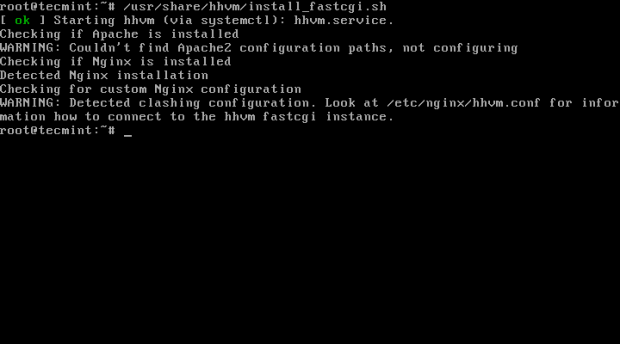 Konfigurieren Sie Nginx für HHVM
Konfigurieren Sie Nginx für HHVM Wichtig: Wenn Sie Apache verwenden, ist jetzt keine Konfiguration erforderlich.
8. Als nächstes müssen Sie verwenden /usr/bin/hhvm bereitstellen /usr/bin/php (Php) Durch Ausführen dieses Befehls unten.
#/usr/bin/update-alternative-install/usr/bin/php php/usr/bin/hhvm 60
Nachdem alle oben genannten Schritte ausgeführt wurden, können Sie jetzt beginnen HHVM und testen Sie es.
# Systemctl Start HHVM
Schritt 5: Testen Sie HHVM mit Nginx/Apache
9. Um das zu überprüfen HHVM Wenn Sie arbeiten, müssen Sie eine erstellen Hallo.Php Datei unter Nginx/Apache -Dokument -Root -Verzeichnis.
# nano/usr/shary/nginx/html/Hallo.PHP [für Nginx] Oder # nano/var/www/html/Hallo.PHP [für Nginx Und Apache]
Fügen Sie dieser Datei das folgende Ausschnitt hinzu.
und navigieren Sie dann zur folgenden URL und verifizieren Sie, um zu sehen “Hallo Welt“.
http: // localhost/info.PHP oder http: // ip-address/info.Php
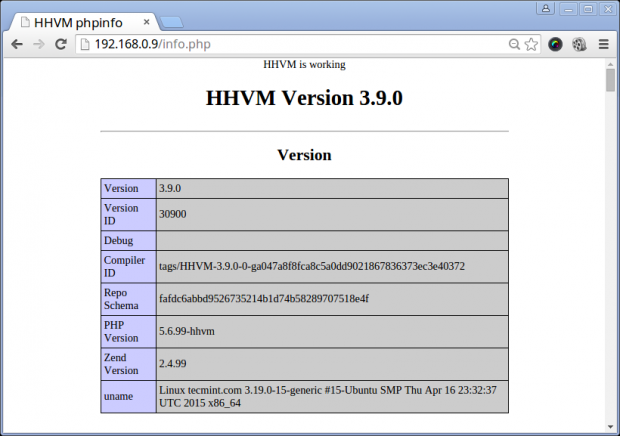 HHVM -Seite
HHVM -Seite Wenn "HHVMSeite wird angezeigt, dann bedeutet dies, dass Sie alle eingestellt sind!
Abschluss
Diese Schritte sind sehr einfach zu befolgen und zu hoffen, dass Sie dieses Tutorial nützlich finden. Wenn Sie bei der Installation von Paketen Fehler erhalten, veröffentlichen Sie einen Kommentar und wir werden gemeinsam Lösungen finden. Und alle zusätzlichen Ideen sind willkommen.
- « Alles Gute zum 3. Geburtstag an Tecmint Community
- So installieren Sie PHP 7 mit Apache und Mariadb auf CentOS 7/Debian 8 »

